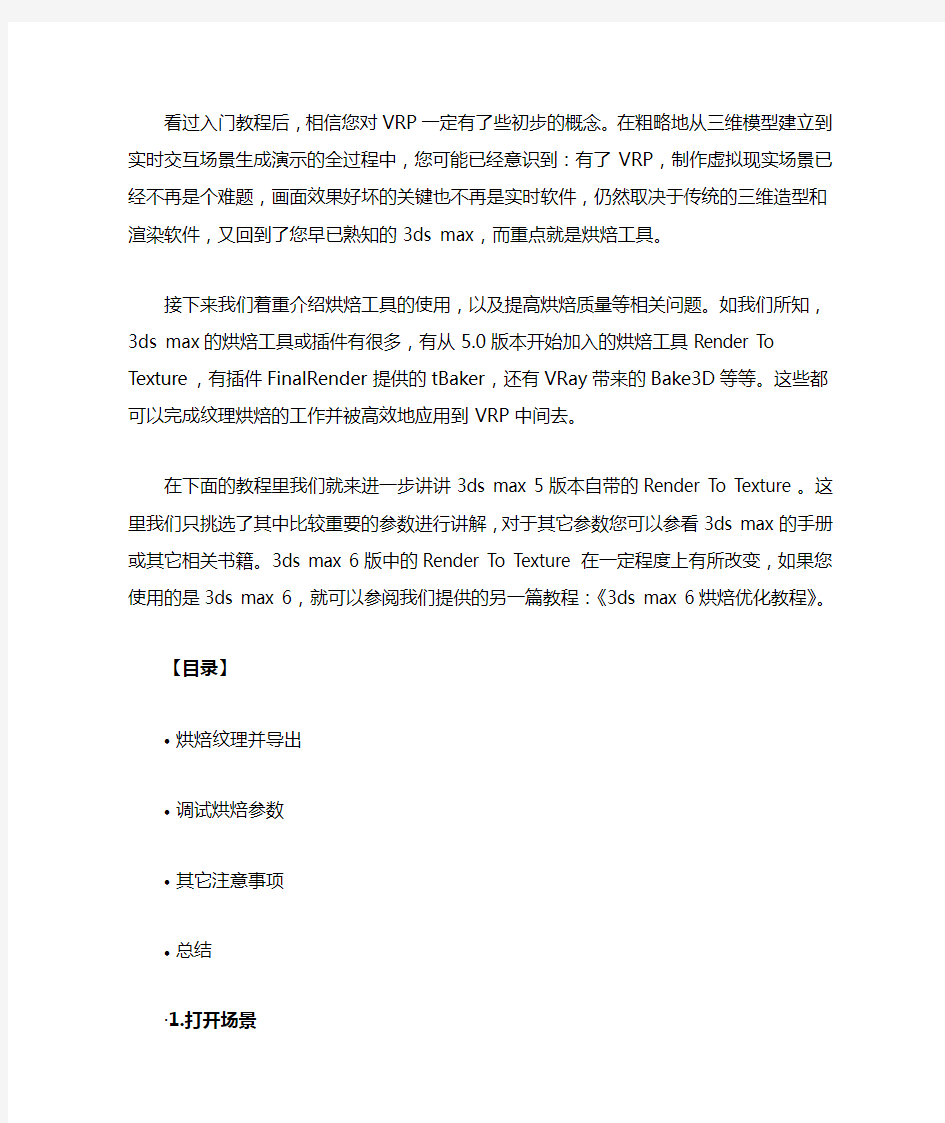
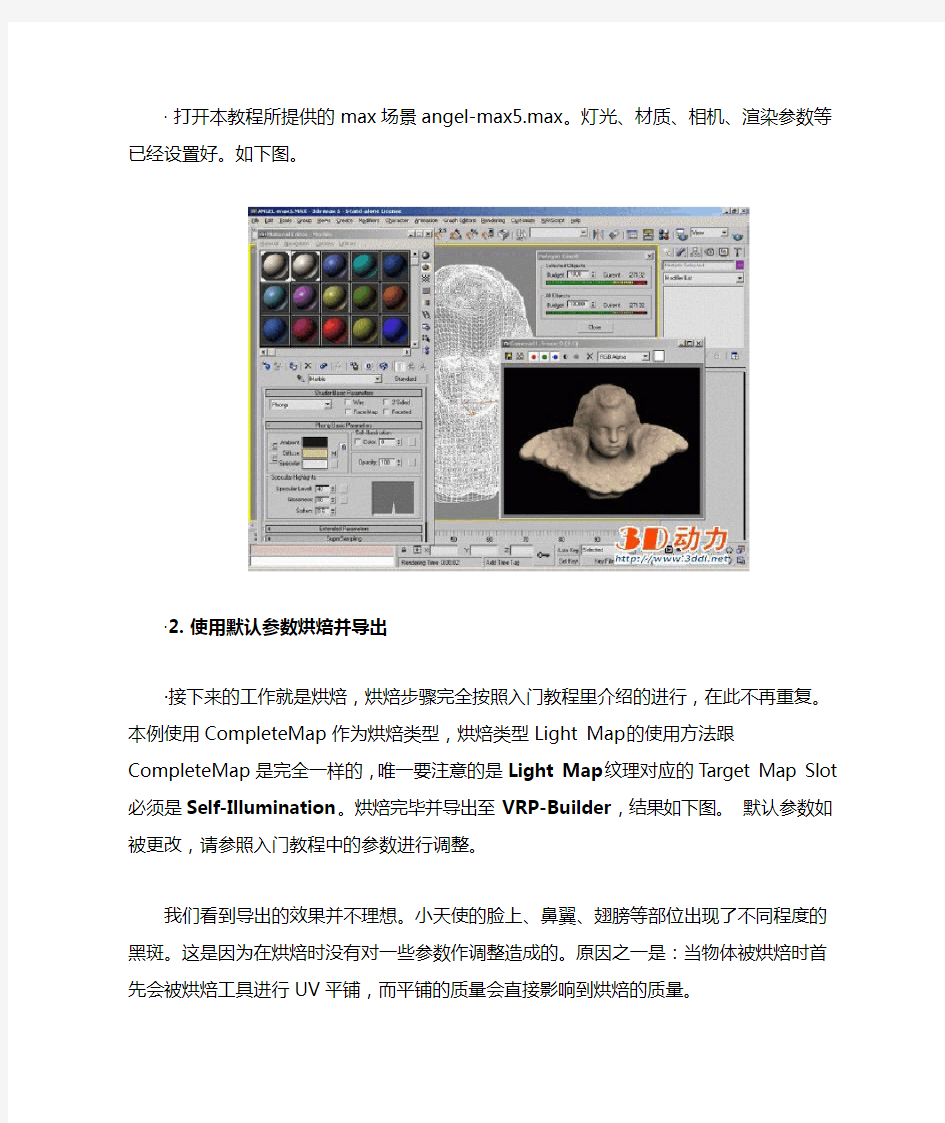
看过入门教程后,相信您对VRP一定有了些初步的概念。在粗略地从三维模型建立到实时交互场景生成演示的全过程中,您可能已经意识到:有了VRP,制作虚拟现实场景已经不再是个难题,画面效果好坏的关键也不再是实时软件,仍然取决于传统的三维造型和渲染软件,又回到了您早已熟知的3ds max,而重点就是烘焙工具。
接下来我们着重介绍烘焙工具的使用,以及提高烘焙质量等相关问题。如我们所知,3ds max的烘焙工具或插件有很多,有从5.0版本开始加入的烘焙工具Render To Texture,有插件FinalRender提供的tBaker,还有VRay带来的Bake3D等等。这些都可以完成纹理烘焙的工作并被高效地应用到VRP中间去。
在下面的教程里我们就来进一步讲讲3ds max 5版本自带的Render To Texture。这里我们只挑选了其中比较重要的参数进行讲解,对于其它参数您可以参看3ds max的手册或其它相关书籍。3ds max 6版中的Render To Texture在一定程度上有所改变,如果您使用的是3ds max 6,就可以参阅我们提供的另一篇教程:《3ds max 6烘焙优化教程》。
【目录】
?烘焙纹理并导出
?调试烘焙参数
?其它注意事项
?总结
·1.打开场景
·打开本教程所提供的max场景angel-max5.max。灯光、材质、相机、渲染参数等已经设置好。如下图。
·2. 使用默认参数烘焙并导出
·接下来的工作就是烘焙,烘焙步骤完全按照入门教程里介绍的进行,在此不再重复。本例使用CompleteMap 作为烘焙类型,烘焙类型Light Map的使用方法跟CompleteMap是完全一样的,唯一要注意的是Light Map 纹理对应的Target Map Slot必须是Self-Illumination。烘焙完毕并导出至VRP-Builder,结果如下图。默认参数如被更改,请参照入门教程中的参数进行调整。
我们看到导出的效果并不理想。小天使的脸上、鼻翼、翅膀等部位出现了不同程度的黑斑。这是因为在烘焙时没有对一些参数作调整造成的。原因之一是:当物体被烘焙时首先会被烘焙工具进行UV平铺,而平铺的质量会直接影响到烘焙的质量。
·调试烘焙参数
·1. 调节参数
·回到3ds max,打开Render To Texture面板,确保刚才的物体仍被选择。修改General Settings全局设置栏里的第二项Automatic Unwrap Mapping。将Threshold Angle的值改为60。
这个参数可以调节自动平铺UV纹理的角度域,提高它可以让更多的多边形片面放置在同一个簇里。增大平铺的簇从而减少平铺簇的碎片。由于渲染精度有限,过小的碎片渲染时会被忽略掉,这样就会出现黑斑。但Threshold Angle也不能过高,过高会造成多边形过度扭曲引起失真,出现图像拉伸的情况,具体介绍和其它参数大家可以参看3ds max的手册或其它相关书籍。
改完后再次烘焙。
·2. 再次烘焙
再次烘焙时由于保存路径中已经存在上一次烘焙的纹理文件,所以会弹出提示,如右图。可以勾选Don’t show again,表示以后再遇到纹理重复的时候不再需要提示了,这样可以减少工作量。当多个物体同时烘焙时,它能自动覆盖掉以前的重复文件而不用停下来等候您的指示。
这时自定义烘焙文件输出路径所带来的便利就体现出来了,由于针对每个项目设置专门烘焙纹理保存目录,所以它就不会把其它项目中同名物体烘焙的图给替换掉。然后按Overwrite Files继续进行。
烘焙完毕后导出查看结果如下图。这次的效果要好很多,黑斑基本上没有了,不过并没全部去除,而且纹理依然显得很模糊。这时再调节Threshold Angle就不管用了。我们来调另一项参数。
·3. 进一步调节参数
众所周知,纹理图越大渲染的效果就越好。烘焙纹理也是一样。烘焙纹理的大小直接影响最终效。Render To Texture里默认大小是256×256。我们将它改成512×512,如右图。
大家也同样知道,纹理越大,对计算机系统资源的消耗也越大,渲染也会变得很慢,因此我们只能适当地选择,在一个复杂场景中我们要有计划地将重要的,表面积比较大的,多边形面复杂的优先考虑用较大的纹理,次要的其它的物体可以适当降低它们的纹理面积以节约有限的系统资源,找到它们的平衡点来获得高质高效的结果。
再次烘焙,导出看效果。这次的结果就可以了。如下图,黑斑看不到了,纹理也清晰了。
(NPN)
·其它注意事项
·1.关于手动调节
当然,还有更多的方法能让烘焙的纹理质量更好,手动编辑物体的UV平铺参数也是一种不错的方式。自动UV平铺从操作上来说是非常便捷的,但它的平铺结果总不能让人很满意,簇与簇之间的间隙虽然可以通过Render To Texture面板General Settings全局设置栏里的Spacing参数进行调节,如右图。但并不能从根本解决问题,烘焙后就结果可以看出,纹理图的很多空间被浪费了,如下图。
而且当物体多边形很复杂且非常细小时,总是不可避免的产生一些过小的簇,这些簇在烘焙时常常被忽略,造成最终的黑块黑斑。通过手工调节就可以解决这一问题,并能有效地合理地利用面积有限的烘焙
纹理图。
点选需要修改的物体,进入修改命令面板,编辑Automatic Flatten UVs堆栈。编辑方式跟3ds max 的Unwrap UVW命令是一样的。建议您参看3ds max的手册或其它相关书籍。要注意的是,修改完后回到Render To Texture面板,不要再改动Automatic Unwrap Mapping栏中的任何参数,或者将其先关闭后再进行烘焙。否则烘焙工具会重新对物体进行自动平铺,这样,辛辛苦苦手动调节的工作就白干了。如图。
·2. 关于纹理通道
还有一点值得注意的是纹理通道Map Channel。烘焙设置面板里的Map Channel就是烘焙纹理所在的通道。UV自动平铺工作将在这一通道中完成,最终确立烘焙纹理的纹理坐标。一个物体可以有多个通道,而且每个通道都可以设置一个独立的纹理坐标,这些坐标可以相同也可以不同。在范例中我们使用的是默认值3,一般情况下我们不需要改变它,但如果您在烘焙之前已经对该物体设置过其它的纹理通道,那就一定要注意各个通道之间的关系,不能让它们发生冲突。纹理图如果放置在错误的贴图纹理通道内就有可能出现贴图错误,如下图。
·总结
·最后总结一下,烘焙能把在非实时环境中渲染完成的灯光材质等效果转换到实时交互的环境中去,因此烘焙纹理的质量直接影响最终效果,提高烘焙技术非常重要。而影响烘焙质量的有几个因素:
物体的UV平铺。烘焙选项Automatic Unwrap MappingUV能自动将物体的UV进行平铺。自动的,成批量的平铺是它带给我们最大的好处,但其效果往往不好,多边形面细密的物体在被自动平铺时会产生很多非常小的簇,渲染时受精度影响会忽略掉过小的簇,结果出现了很多黑斑黑块。解决它的方法一是适当提高Threshold Angle值,可以在一定程度上减少零散的簇,二是使用其它的UV平铺方法或工具,比如手工对簇进行调节,效果也会好很多。不过手工调节确实是一件耗费时间和精力的事情,对于速度和质量的平衡只有大家在实际工作中去把握了。当然,使用其它方便快捷的平铺工具或插件或许能得到更好的结果。
UV簇在烘焙纹理中的面积。纹理的大小是有限的,簇的面积越大,空隙越少,利用率越高,纹理的相对精度也就提高了。降低Render To Texture面板General Settings全局设置栏里的Spacing参数固然能够减小簇间的间隙,但从根本改善的方法仍是手工调节或使用其它工具或方式。
纹理大小。默认大小是256×256,对于次要的较小的物体是够了,但重要的,大体积的物体就需要高精度纹理了,要使用512×512甚至1024×1024或更高。精度提高,文件量也随之急剧增长,但设备资源有限,巨大的纹理虽然让画面质量提高了,但无法进行流畅的交互也是惘然。VRP对纹理大小原则上没有限制,完全取决于用户的硬件设备,而且还提供了高效的纹理压缩方案,可以在硬件设备不足的情况下提供合适的解决方案,但考虑到各方面的兼容性,我们建议不要超过1024×1024。
3ds max烘焙对模型是有一定的要求的,比如它不支持NURBS物体,自动平铺时对过于细小的面容易出错产生黑斑或图像扭曲拉伸等等。这些要求我们在建模初期就要作必要的处理,尽量避免过于密集地分布多边形,避免过于狭长的多边形,以便烘焙工作能高质高效地完成而不必做过多的调整。
·【结束语】
·有一点需要指出,烘焙纹理只是作为创造好效果高品质纹理的一种方式,脱离烘培工具使用其它方式方法绘制的纹理贴图VRP同样是兼容的。VRP会极尽全力地兼容更多的绘制纹理和改善纹理质量的方式或工具,我们的目标就是让您的工作更简单更轻松。
1.介绍 在这个教程中我将讲解一些烘培和创建法线贴图技术,这个技术现在使用非常普遍,特别是游戏制作中。 我将使用的软件 ZBrush2:可以从高模烘培法线贴图,虽然现在有ZBrush3.1可以使用,但是在烘培法线的功能上是和 2.0版本相同的,我将使用ZMapper插件来烘培贴图,这插件你可以从Pixologic站点免费下载。 3D studio max:我将使用这个程序制作低模和展UV,并且将低模以obj导出。Photoshop CS2:我将使用它创建和编辑烘培的法线贴图。 2.什么是法线贴图 法线贴图可以创建出比真正的模型更多几何体的假像,和置换贴图一样法线贴图并不能真的影响低模的几何网格。所以,如果我们的低模非常的简单和尖利,那么法线贴图将起不了作用。下图是一个高模平面模型和一个赋予了法线贴图低模平面模型的区别。 这个简单的例子显示了法线贴图是怎么作用的。 下图显示了法线贴图的通道构成
法线贴图的整体效果就在它的RGB通道,特别是在R和G通道,这两个通道往往定义了X和Y的烘培参数。如果在3Dmax或是其它3D软件(或是实时)的引擎中不能正常显示法线贴图,往往是因为引擎在解释R和G通道的错误造成的。这时你需要在烘培贴图之前交换两个通道(你也可以在Photoshp交换烘培后的法线贴图的通道) 我们将使用ZMapper来烘培法线贴图,这是一个免费的ZBrush插件有大量的预设参数供我们正确选择使用。 3.一个好的开始 在我们开始创建一个拥有大量细节的高模之前,为模型进行一些规划是非常好的主意,举例来说:如果模型有一些比较大元素象是大口袋,大块肌肉或是更大的皱痕我们就要增加一些多边形在低模。因为正如我前面所说法线贴图不会改变我们的低模,如果不为比较大的元素增加多边形,从某些摄象机角度看这些元素将看上去非常的平。这就是为什么我们要在雕刻高模之前规划模型。 而最好的办法是:在开始之前绘制详细的概念设计图,或者至少绘制一个简单的素描。在下图你可以看到,低模虽然只是一个很简单的几何体,但是已经拥有一些高模的特征。
vray 各种材质参数一 来源:李雪娇的日志 玻璃方法一: 标准材质 漫射:玻璃的颜色 高光120 光泽度90 反射20 none换成VR贴图; 折射100 none换成VR贴图;把反射换成折射 玻璃方法二: VR材质; 漫射玻璃的颜色(水玻璃就调纯白) 反射适当;(也可以加个衰减fall off,然后选择非聂耳反射)光泽度0.98 ; 细分5 ; 折射纯白;(100%透明) 细分50 折射率1.517{1.5-1.6之间} 影响阴影勾选 雾色调玻璃颜色
雾的倍增0.1(适当调解) 磨沙玻璃的调法一 在玻璃方法一调法上把发射后面VR贴图里光折度打勾`` 参数改为300 细分10 磨沙玻璃的调法二 在玻璃调法2里 光泽度调为0.85 细分3 木头、木纹地板: 普通光亮的地板: VR材质; 漫射加木纹贴图; 反射v 值40-50 ;(也可以加衰减falloff, 让反射更真实,有个真实的反射过度光泽度0.95; 细分(草渲的时候8` 正式出图12) Bump—木的贴图 磨沙地板: 光泽度是0.9-0.85` 出图细分15
白陶瓷: VR材质: 漫射接近白色; 反射45; 光泽度0.95 ; 细分(草渲的时候8` 正式出图12) 光滑塑料: VR材质; 调颜色``; 反射45; 光泽度0.95; 细分(草渲的时候8` 正式出图12) 不光滑塑料: VR材质`; 调颜色; 反射45 ; 光泽度0.85; 细分(草渲的时候8` 正式出图15)乳胶漆``VR材质` 近白``
不锈钢方法一: 标准材质 慢射:接近于白色 高光120 光泽度90 反射100 none换成VR贴图``` 不锈钢方法二: VR材质; 漫射`白灰色; 反射60-80; 光泽0.95;磨沙0.85 细分(草渲的时候8` 正式出图15); 地砖、瓷砖: VR材质; 漫射导入贴图; 反射40-50 ; 光泽度0.95; 磨沙效果光泽度0.9-0.85;
贴图烘焙技术也叫Render To Textures,简单地说就是一种把max光照信息渲染成贴图的方式,而后把这个烘焙后的贴图再贴回到场景中去的技术。这样的话光照信息变成了贴图,不需要CPU再去费时的计算了,只要算普通的贴图就可以了,所以速度极快。由于在烘焙前需要对场景进行渲染,所以贴图烘焙技术对于静帧来讲意义不大,这种技术主要应用于游戏和建筑漫游动画里面,这种技术实现了我们把费时的光能传递计算应用到动画中去的实用性,而且也能省去讨厌的光能传递时动画抖动的麻烦。贴图烘焙技术是在max5时加入进来的技术,在max6中界面稍作了改动。下面就让我们来看一下max6的贴图烘焙技术吧! 首先我们建立了一个简单的场景,设置了max的高级灯光中的Light Tracer天光照明,具体的设置不在这儿罗嗦了,我们在这儿就来说贴图烘焙。先来渲染场景,如图,这是加了材质灯光和Light Tracer后的效果,渲染时间15秒。 现在来做贴图烘焙,快捷键0,或者在渲染菜单里打开,如图 以下是贴图烘焙的基本操作界面, Output Path是用来设置存放烘焙出来贴图的路径的,必须在这儿进行设置; 而后可以选中场景里的所有物体,在Output卷帘下面,点击Add按钮,这时大家可以看到烘焙的很多种方式,有高光、有固有色等等,我们选择CompleteMap方式,即包含下面所有的方式,是完整烘焙。而后在下图位置选择Diffuse Color方式,这儿是于max5不同的地方,需要注意
在下图位置选择烘焙贴图的分辨率大小,这和max的渲染输出是一样的,不去细说了 按下Render To Textures面板里的Render渲染钮进行渲染,得到如图的烘焙贴图
3Dmax材质参数 1、亮光木材:漫射:贴图反射:35灰高光:0.8 亚光木材:漫射:贴图反射:35灰高光:0.8 光泽(模糊):0.85 2、镜面不锈钢:漫射:黑色反射:255灰 亚面不锈钢:漫射:黑色反射:200灰光泽(模糊):0.8 拉丝不锈钢:漫射:黑色反射:衰减贴图(黑色部分贴图)光泽(模糊):0.8 3、陶器:漫射:白色反射:255 菲涅耳 4、亚面石材:漫射:贴图反射:100灰高光:0.5 光泽(模糊):0.85 凹凸贴图 5、抛光砖:漫射:平铺贴图反射:255 高光:0.8 光泽(模糊):0.98 菲涅耳普通地砖:漫射:平铺贴图反射:255 高光:0.8 光泽(模糊):0.9 菲涅耳 6、木地板:漫射:平铺贴图反射:70 光泽(模糊):0.9 凹凸贴图 7、清玻璃:漫射:灰色反射:255 折射255 折射率1.5 磨砂玻璃:漫射:灰色反射:255 高光:0.8 光泽(模糊):0.9 折射255 光泽(模糊):0.9 光折射率1.5 8、普通布料: 漫射:贴图凹凸贴图 绒布: 漫射:衰减贴图置换贴图 9、皮革:漫射:贴图反射:50 高光:0.6 光泽(模糊):0.8 凹凸贴图 10、水材质:漫射:白色反射:255 折射:255 折射率1.33 烟雾颜色浅青色凹凸贴图:澡波 11、纱窗:漫射:颜色折射:灰白贴图折射率1 接收GI:2 一.木纹材质调整方法: 1.木纹材质的肌理调整: A.使用过度色通道贴图后加入凹凸通道贴图,使木纹有凹凸感,肌理更明显凹凸通道强度通常为30% B.材质球的高光强度(specular level:)通常为43%高光面积(glossiness)为28~40%之间。亚光油漆面的高光强度可以低点,高光面积可以高点。 C.木纹的纹路调整可在过度色通道贴图下的U,V,W,坐标中的W中调整。D.自发光的调整为5%可以因灯光的强弱来调整这个数值。光强则强光弱则弱。E.木纹的纹理的大小可在使用物体中用UVWmap 来调整纹理面积的大小,以材质的实际面积大小来定坐标大小,可适当的夸张。 F.在特殊的情况下还可以加入光线追踪来体现油漆的光泽度。通常在5~8%的强度。 2.木纹材质的贴图选择: A.木纹的贴图过度色通道使用的材质图片要纹理清晰。 B.材质图片的光感要均匀。无光差的变化为最好。 C.材质图片的纹理要为无缝处理后的图片,如不是无缝处理的看图片的纹理变化(上下左右)不大为佳。 3.木纹材质的使用注意点: A.常用的几种木纹的光泽是有差异的,在使用材质球做材质的时候我们就要注意。深色的木纹材质如黑胡桃、黑橡木等纹路的色差大,纹理清晰。浅色的木材如榉木、桦木、沙木等材质色浅纹路不清晰,带有隐纹,
一、塑料材质 SHADER[明暗方式]:BLINN或PHONG AMBIENT[环境光色]:R190 G190 B190 (如果亮度调低了不容易体现塑料的质感) DIFFUSE[漫反射色]:R240 G240 B240 (不要调到最大值,否则不真实也无法体现高光)SPECULAR[高光色]:默认值 SPECULAR LEVEL[高光亮度]: 95 (比较亮,所以要调得大点,但不应该超过100) GLOSSINESS[高光范围]: 80 (这样才保证高光点比较小,符合塑料高光特点) 说明:普通塑料颜色单一,表面也没有凹凸感,所以没有必要使用漫反射或凹凸贴图。其实要增强真实感,还可以给塑料材质以轻微的反射。 二、表面粗糙的材质 SHADER[明暗方式]:BLINN方式(如果选用PHONG方式不容易突出表面的粗糙感) AMBIENT[环境光色]:R67 G53 B32 (很暗的褐色) DIFFUSE[漫反射色]:R156 G123 B77 (浅褐色的RGB值) SPECULAR[高光色]:R206 G207 B159 (即使有较亮的区域也不应该是默认的白色因此要更改)SPECULAR LEVEL[高光亮度]: 15 (高光很低,但不要调整为0,否则没有层次感) GLOSSINESS[高光范围]: 8 SOFTEN[柔化值]:0.5 (加大柔化值是为了尽量降低生硬的高光效果,突出粗糙感) 说明:如果表面有较明显的凹凸感,请指定凹凸贴图。 三、普通布料材质 DIFFUSE[漫反射色]:选用贴图方式。 SPECULAR[高光色]:默认值。由于下面的高光亮度与范围都调整为O,所以没有高光点。SPECULAR LEVEL[高光亮度]: 0 (没有高光,因为布料几乎不反光。如果高光与高光范围微有提高会出现带花纹的皮革材质的效果) GLOSSINESS[高光范围]: 0 BUMP[凹凸贴图]:可以不使用,有时为了体现凹凸感,可以使用与漫反射色同样的贴图。 说明:布料的贴图最好为无缝贴图,否则重复后容易产生难看的接缝。 四、丝绸材质 SHADER[明暗方式]:METAL方式(BLINN或PHONG方式难以表现丝绸的光泽感) AMBIENT[环境光色]:R0 G0 B0 DIFFUSE[漫反射色]:R215 G0 B0 (选择大红色,不要一点掺入兰色或绿色) SPECULAR LEVEL[高光亮度]: 75左右(调得太低或太高了都难以体现丝绸的反光特性) GLOSSINESS[高光范围]: 65 反射贴图[凹凸贴图]:把贴图量调到60左右,在贴图界面下,把BLUR OFFSET-模糊偏移值调到1以淡化反射贴图纹理 五、银质材质 SHADER[明暗方式]:METAL (METAL制作银质材质的最佳选择) AMBIENT[环境光色]:默认值 DIFFUSE[漫反射色]:R191 G191 B191 (选用银白色,没有必要用贴图) SPECULAR[高光色]:由于是METAL(金属)明暗方式,因此没有高光色选项。 SPECULAR LEVEL[高光亮度]: 60-100 (根据需要选择高光亮度)
VR材质参数设置 一、各种常用材质的调整 1、亮光木材:漫射:贴图反射:35灰高光: 亚光木材:漫射:贴图反射:35灰高光:光泽(模糊): 2、镜面不锈钢:漫射:黑色反射:255灰 亚面不锈钢:漫射:黑色反射:200灰光泽(模糊): 拉丝不锈钢:漫射:黑色反射:衰减贴图(黑色部分贴图)光泽(模糊): 3、陶器:漫射:白色反射:255 菲涅耳 4、亚面石材:漫射:贴图反射:100灰高光:光泽(模糊):凹凸贴图 5、抛光砖:漫射:平铺贴图反射:255 高光:光泽(模糊):菲涅耳要贴图坐标 普通地砖:漫射:平铺贴图反射:255 高光:光泽(模糊):菲涅耳 6、木地板:漫射:平铺贴图反射:70 贴图6x60 光泽(模糊):凹凸贴图 7、清玻璃:漫射:灰色反射:255 折射255 折射率 磨砂玻璃:漫射:灰色反射:255 高光:光泽(模糊): 折射255 光泽(模糊):光折射率1. 绒布: 漫射:衰减贴图置换给贴图降低置换参数要贴图坐标 毛发地毯:先建一个平面 1500*2000 然后给澡啵 40 Z 140 然后给个VR 毛发 9、皮革:漫射:贴图反射:50 高光:光泽(模糊):凹凸贴图贴图坐标 10、水材质:漫射:黑色反射:255 衰减菲*耳打勾折射:255 折射率烟雾颜色浅青色厌恶倍增
凹凸贴图:澡波 350 凹凸 20 11、纱窗:漫射:颜色白色折射:灰白贴图折射率1 接收GI:2 草图阶段设置 1、全局开关面板:关闭3D默认的灯光,关闭“反射/折射”和“光滑效果” 2、图像采样器:“固定比率”,值为1。 3、关闭“抗锯齿过滤器”。 4、发光贴图:预设[非常低],模型细分30,插补采样10 5、灯光缓冲:细分100 6、 RQMC采样器:适应数量噪波阈值:最小采样值8 全局细分倍增器: 7、灯光和材质的细分值都降低5—8 出图阶段设置 1、全局开关面板:打开“反射/折射”和“光滑效果” 2、图像采样器:“自适应准蒙特卡洛”。 3、打开“抗锯齿过滤器”,选择“Mitchell-Netravali” 4、发光贴图:预设[中],模型细分50,插补采样30 5、-灯光缓冲:细分1200 6、RQMC采样器:适应数量噪波阈值:最小采样15 全局细分倍增器:2 7、灯光和材质的细分值可增加20—50 同样的图用这些参数用时11分6秒5 中英对照 Diffuse--漫反射
常用材质 一、乳胶漆 (一)亚光 1、渲染方式:Blinn;表面色:255/253/250;高光度:9;光泽度:24。 2、:高级材质反射率:0。7;色溢出:0,7。 (二)亮光:高光度:25;光泽度:36。 说明:1、高级材质反射率一般为:0。6--0。8; 2、高级材质,即为材质包裹了一个倍增器;可成倍数的增加或减少材质的反光,色溢出、透明度及凸等。 二、木纹 (一)木纹无漆 1、渲染方式:Blinn;表面色贴图; 2、:高级材质反射率:0。7;色溢出:0,7。 (二)木纹有漆: 1、渲染方式:Blinn;;高光度:64;光泽度:25(受光照的地方出现高光)。 2、高级材质反射率:0。7;色溢出:0,7。 (三) 1、反射:光线跟踪(30);衰减类型:线性;范围:0-3000(将反射控制在所0-3000距离内)。 2、开启超级采样;自适应均匀(Adapive Uniform);可有效解决反射中出现的锯齿现象。(四)木纹:受光面反射,背光面不反射。 1、改标准材质为多维;数量设为2; 2、材质编辑器中,将木纹无漆拖到1#材质;将木纹有漆-反射拖到2#材质。 3、高级材质反射率:0。7;色溢出:0,7。 (五)木纹模糊反射 1、渲染方式:Phong;高光度:19;光泽度:40。 2、贴图: (1)表面色贴图(100) (2)凸图:噪声(50);规则型;大小:0。5(控制噪声纹理大小) (3)反射:光线跟踪(25);A、衰减类型:自定义;范围:0-2000;近(1);控制1(0。827);控制2(0。533);远(0);B、背景(平面镜;模糊:24;扭曲:凸贴图);C、快速抗锯齿;散焦:0。075(是一种基于距离产生的模糊效果,即越远越模糊)。 (六)木地板 1、高级材质反射率:0。8;色溢出:0,8。 2、渲染方式:Blinn;;高光度:49;光泽度:49 3、超级采样:自适应均匀;质量:0。5 4、贴图: (1)表面色贴图(100):平铺;1/2连砌; (2)凹凸贴图:混合(160);混合度:15;色1:平铺贴图;色2:噪声贴图;规则型;大小:0。5(控制噪声纹理大小) (3)反射:光线跟踪(50);A、衰减类型:线性;范围:0-4000;B、背景(平面镜;模糊:25;扭曲:凹凸贴图);C、快速抗锯齿;散焦:0。075(是一种基于距离产生的模糊
6.3.4 高级贴图的应用 在3D Studio MAX系统中除了BitMap贴图方式外还有多种的贴图方式。其中一些高级贴图如自动反射贴图可以使物体产生真实的反射效果,自动计算反射场景中其它物体。蒙板贴图可以将两种贴图进行组合通过相互遮挡产生特殊效果。通过这些高级贴图的使用可以使场景中的对象更具真实感。 Reflect/Refract自动反射与折射贴图: 在Bitmap的使用中我们曾经介绍过使用Bitmap模拟自动反射与折射的效果。但是这种方法制作出的反射、折射效果并不真实。在某些时候我们须要精确的反射与折射效果时就必须要使用Reflect/Refract贴图。 下面我们在场景中建立四个球体与一个立方体,如图6-59所示。 图6-59 场景 我们将使用自动反射、折射贴图使场景中的球体相互映射。 使用前面介绍过的方法为场景中的对象赋材质。单击工具栏中的按钮,在材质编辑器中选择不同材质分别赋予场景中的不同物体。 1)选择第一个示例窗,参照如图6-60所示的参数,将材质编辑为无色透明玻璃,并将材质赋予顶上的球体。
图6-60 环境色/漫反射色 2)在Map卷展栏中选择Reflection选项,单击None按钮在弹出的贴图浏览器中选择Reflect/Refract自动反射与折射贴图。 3)单击工具栏中按钮回到上一层级,降低反射强度。 4)选择Rafrection折射,单击None按钮,在贴图浏览器中选择Reflect/Refract 自动反射与折射贴图。为材质增加折射效果回到上一层极,降低折射强度设定Refract值为80。 使用相同方法分别编辑红、黄、蓝色玻璃材质,并将材质赋予底下的三个球体。1)在视窗中选择立方体,进入材质编辑对话框
3D材质参数材质漫射反射高光光泽(模糊)其他亮光木材贴图35灰0.8 亚光木材贴图35灰0.8 0.85 镜面不锈钢黑色255灰 亚面不锈钢黑色200灰0.8 拉丝不锈钢黑色衰减贴图(黑 色部分贴图) 0.8 陶器白色255 菲涅耳亚面石材贴图100灰0.5 0.85 凹凸贴图抛光砖平铺贴图255 0.8 0.98 菲涅耳 普通地砖平铺贴图, 缝隙0.2 255 0.8 0.9 菲涅耳 木地板平铺贴图 缝隙0.01 70 0.9 凹凸贴图 清玻璃255 灰色/白色折射255 折 射率1.5 【“菲 涅耳”全开】 有色玻璃在“烟雾颜色”处调 整颜色,并开启“影响阴影”, 烟雾倍增调至0.6 磨砂玻璃灰色255 0.8 0.9 折射255 光泽(模糊):0.9 光折射率 1.5 普通布料贴图凹凸贴图 绒布衰减贴图置换贴图 地毯1500X2000 VR置换模式 2D贴图数量 50 把置换的贴图拉到材质球上,平铺4 X 4。把地毯贴图赋予地毯。 皮革贴图50 0.6 0.8 凹凸贴图 100 贴图:“漫射”去掉。漫射:漫射可以更改颜色 水材质黑色255 衰减贴图菲涅耳折射:255 折射率:1.33 烟雾颜色:浅青色 烟雾倍增:0.05左右凹凸:20 贴图:澡波(350)折射:灰白贴图 折射率1 接收GI:2 纱窗颜色/白色折射:灰白贴图折射率1 接收GI:2 调整贴图:输出—使用色彩贴图曲线---显示最终效果 使物体变亮:选取物体右击--vr属性--接受全局照明{调高一些GI: 2},BRDF—沃德—影响阴影
3D材质参数 材质漫射反射折射其他 墙体246.246.246 折射/反射深度:2 磨砂塑料适宜色30.30.30 高光光泽度:0.5 光泽度:0.86 细分:24 塑钢窗251.247.237 光泽度:0.8 深度:2 折 射深度:2 窗外背景(标准材质)贴图高光级别:10 光泽度:10 金属拉丝柜门把手白色72.72.72 光泽度:0.5 细分:15 深度:2 101.101.101 细分:20 深度:2 金属1 默认白色 光泽度:0.5 细分:12 默认细分:10 金属2 黑色白色默认细分:10 折射/反射细分:10 折射/ 反射深度:3 白色柜门251.247.237 默认默认光泽度:0.7 细分:12 深 度:4 灯泡(Vr材质包裹器)产生全局照明2.0 基本材质---自发光颜色:75 高光级别/光泽度:10 灯芯(Vr灯光材质) 2.0 勾选双面 灯罩玻璃121.175.160 默认细分:20 180.180.180 细分:20 土壤(标准材质)Blinn---环境光/漫反射:土壤色 植物(标准材质)Phong---环境光/漫反射:植物色高光级别/光泽度:50 盆(vr材质)白色光泽度:0.6 菲涅耳 干支漫射:67.38.14 63.44.4 折射/反射深度:2 装饰花瓶适宜色默认, 光泽度:0.8, 细分:50, 菲涅耳细分20 折射率:1.4 木纹贴图18.18.18 光泽度:0.7 折射/反射深度:3 镜面玻璃默认白色 细分:12 默认 细分:50 丝绸falloff 并设 置其颜色前深 后浅垂直/平行17.17.17 光泽度:17 falloff 并设置其颜色 前深后浅 垂直/平行 凹凸通道:凹凸贴图值30 地毯falloff 并设置其颜色前:绒毛地毯贴图垂直/平行黑色塑料黑色20.20.20光泽度:0.5 细分:6 细分50 亮光不锈钢材质黑色浅蓝色(亮度198 色调155 保和 22)要做拉丝效果就在凹凸内加入贴图
3DMAX材质参数大全 金属颜色色彩亮度漫射镜面光泽度反射凹凸(%)铝箔180 180 180 有32 90 中65 8 铝箔(钝180 180 180 有50 45 低35 15 铝220 223 227 有35 25 低40 15 磨亮的铝220 223 227 有35 65 中50 12 黄铜191 173 111 有40 40 中40 20 磨亮的黄铜191 173 111 有40 65 中50 10 镀铬合金150 150 150 无40 40 低25 35 镀铬合金2 220 230 240 有25 30 低50 20 镀铬铝220 230 240 有15 60 中65 10 镀铬塑胶220 230 240 有15 60 低50 10 镀铬钢220 230 240 有15 60 中70 5 纯铬220 230 240 有15 60 低85 5 铜186 110 64 有45 40 中40 10 18K金234 199 135 有45 40 中65 10 24K金218 178 115 有45 40 中65 10 未精练的金255 180 66 有35 40 中45 25 黄金242 192 86 有45 40 中65 10 石墨87 33 77 无42 90 中15 10 铁118 119 120 有35 50 低25 20 铅锡锑合金250 250 250 有30 40 低15 10 银233 233 216 有15 90 中45 15 钠250 250 250 有50 90 低25 10 废白铁罐229 223 206 有30 40 低45 30 不锈钢128 128 126 有40 50 中35 20 磨亮的不锈钢220 220 220 有35 50 低25 35 锡220 223 227 有50 90 低35 20 净化瓶27 108 131 无90 60 低 5 20 泡沫塑胶54 53 53 无95 30 低 3 90 合成材料20 20 20 无80 30 低 5 20 合成材料(粗糙)25 25 25 无60 40 低 5 20 合成材料(光滑)38 38 38 无60 30 低0 10 合成材料(钝)25 25 25 有92 40 低15 30 塑胶20 20 20 无80 30 低 5 10 塑胶(高光泽)20 20 20 无70 90 高15 5 塑胶(硬儿亮)20 20 20 无80 80 中10 10 塑胶(糖果衣)200 10 10 无80 30 低 5 15 塑胶(巧克力色)67 40 18 无90 30 低 5 5 橡胶30 30 30 有30 20 低0 50 橡胶纽扣150 150 150 无60 20 低0 30 乙烯树脂45 45 45 无60 40 低15 30
1.实验4 3ds Max建模 1实验目的 通过本实验的学习,使学生掌握利用软件开发工具3d max进行三维模型的创 建,以及掌握3d Max软件的基本操作方法。 2实验环境 Windows10操作系统、3ds Max2014 3实验内容 (1) 利用 3DSMAX三维创建命令创建三维模型。 (2) 在 3DSMAX利用二维平面图创建三维模型。 (3)导入其他三维软件工具创建的三维模型。 4实验步骤 (1)创建地面 创建→标准基本体→平面,长度240,宽度160。如图 4-1、图 4-2所示: 图1-1 地面 图1-2 地面参数
(2)创建墙 创建→扩展基本体→ L-Ext (参数如右图),效果图及参数如 图 1-3 所示 (3)创建天花板 步骤同创建地板,参数只是将地板参数的z 改为100,如图 1-4所示: (4)创建床板 创建→扩展基本体→切角长方体,参数如图 4-5所示。 图 1-3 效果图及参数 图 1-4 天花板示意图及参数
(5)创建床头 创建→扩展基本体→切角圆柱体,(边数 24 以上),如图 4-6所示: ①点击圆柱体→旋转→ y 轴旋转90度,如图 4-7所示: 图 1-7 参数 图 1-5 床板示意图及参数 图 1-6 床头示意图和参数
②点击圆柱体,按Alt+A 将床板与床头对其(鼠标选中床头,按Alt+A 再选中床板),分别依次选择x 轴方向最小对最大,y 和z 轴方向中心对中心如图 4-9、图 1-8所示 (6)创建床头柜 ①创建→扩展基本体→切角长方体,参数如图 4-10所示: ②床头柜与床板进行对齐: X 轴最大对最大, Y 轴最大对最小,Z 轴最小对最小,如图 1-11 所示: 图 1-9 床头示意图及参数 图 1-11 对齐图 图 1-8 图 1-10 切角长方体及参数
vray各种材质参数一 来源:李雪娇的日志 玻璃方法一: 标准材质 漫射:玻璃的颜色 高光120 光泽度90 反射20 none换成VR贴图; 折射100 none换成VR贴图;把反射换成折射 玻璃方法二: VR材质; 漫射玻璃的颜色(水玻璃就调纯白) 反射适当;(也可以加个衰减fall off,然后选择非聂耳反射)光泽度0.98 ; 细分5 ; 折射纯白;(100%透明) 细分50 折射率1.517{1.5-1.6之间} 影响阴影勾选 雾色调玻璃颜色
雾的倍增0.1(适当调解) 磨沙玻璃的调法一 在玻璃方法一调法上把发射后面VR贴图里光折度打勾`` 参数改为300 细分10 磨沙玻璃的调法二 在玻璃调法2里 光泽度调为0.85 细分3 木头、木纹地板: 普通光亮的地板: VR材质; 漫射加木纹贴图; 反射v 值40-50 ;(也可以加衰减falloff, 让反射更真实,有个真实的反射过度光泽度0.95; 细分(草渲的时候8` 正式出图12) Bump—木的贴图 磨沙地板: 光泽度是0.9-0.85` 出图细分15
白陶瓷: VR材质: 漫射接近白色; 反射45; 光泽度0.95 ; 细分(草渲的时候8` 正式出图12) 光滑塑料: VR材质; 调颜色``; 反射45; 光泽度0.95; 细分(草渲的时候8` 正式出图12) 不光滑塑料: VR材质`; 调颜色; 反射45 ; 光泽度0.85; 细分(草渲的时候8` 正式出图15)乳胶漆``VR材质` 近白``
不锈钢方法一: 标准材质 慢射:接近于白色 高光120 光泽度90 反射100 none换成VR贴图``` 不锈钢方法二: VR材质; 漫射`白灰色; 反射60-80; 光泽0.95;磨沙0.85 细分(草渲的时候8` 正式出图15); 地砖、瓷砖: VR材质; 漫射导入贴图; 反射40-50 ; 光泽度0.95; 磨沙效果光泽度0.9-0.85;
VR材质参数设置?一、各种常用材质的调整 1、亮光木材:漫射:贴图反射:35灰高光:0.8 亚光木材: 漫射:贴图反射:35灰高光:0.8光泽(模糊):0.85?2、镜面不锈钢:漫射:黑色反射:255灰?亚面不锈钢:漫射:黑色反射:200灰光泽(模糊):0.8 拉丝不锈钢:漫射:黑色反射:衰减贴图(黑色部分贴图) 光泽(模糊):0.8?3、陶器:漫射:白色反射:255 菲涅耳?4、亚面石材:漫射:贴图反射:100灰高光:0.5光泽(模糊):0.85凹凸贴图?5、抛光砖:漫射:平铺贴图反射:255 高光:0.8 光泽(模糊):0.98 菲涅耳要贴图坐标 普通地砖:漫射:平铺贴图反射:255 高光:0.8光泽(模糊):0.9 菲涅耳?6、木地板:漫射:平铺贴图反射:70 贴图6x60 光泽(模糊):0.9凹凸贴图7、清玻璃: 漫射:灰色反射:255 折射255 折射率1.5 磨砂玻璃:漫射:灰色反射:255 高光:0.8 光泽(模糊):0.9?折射255 光泽(模糊):0.9 光折射率1. 绒布: 漫射:衰减贴图置换给贴图降低置换参数要贴图坐标?毛发地毯:先建一个平面1500*2000 然后给澡啵40 Z 140然后给个VR毛发 9、皮革:漫射:贴图反射:50 高光:0.6 光泽(模糊):0.8凹凸贴图贴图坐标 10、水材质:漫射:黑色反射:255 衰减菲*耳打勾折射:255折射率1.33 烟雾颜色浅青色厌恶倍增0.01 11、纱窗:漫射:颜色白色折射:灰白贴凹凸贴图:澡波350 凹凸20? 图折射率1接收GI:2
草图阶段设置 1、全局开关面板:关闭3D默认的灯光,关闭“反射/折射”和“光滑效果” 2、图像采样器:“固定比率”,值为1。 3、关闭“抗锯齿过滤器”。 4、发光贴图:预设[非常低],模型细分30,插补采样10?5、灯光缓冲:细分100?6、RQMC采样器:适应数量0.95噪波阈值:0.5最小采样值8 全局细分倍增器:0.1?7、灯光和材质的细分值都降低5—8 出图阶段设置?1、全局开关面板:打开“反射/折射”和“光滑效果”?2、图像采样器:“自适应准蒙特卡洛”。?3、打开“抗锯齿过滤器”,选择“Mitchell-Netravali”?4、发光贴图:预设[中],模型细分50,插补采样30 5、-灯光缓冲:细分1200 6、RQMC采样器:适应数量0.8噪波阈值:0.005 最小采样15 全局细分倍增器:2 7、灯光和材质的细分值可增加20—50?同样的图用这些参数用时11分6秒5 中英对照? Diffuse--漫反射 Bitmap--贴图纹理 Reflect--反射?Hilght glossiness--高光?Reflglossiness--模糊反射?Snbdivs--细分
VR材质参数 乳胶漆:漫射:颜色反射:23 高光:0.25 铝合金:漫射:124~220 反射:150~250高光:0.9光泽度:0.95射细分:16 白塑料材质:漫反:白色[250] 反射:160~180 勾选菲湦耳高光0.65 光泽度0.85 透明塑料材质:漫色:颜色勾选菲湦耳折射:180左右高光:0.5 光泽度:0.9 烟雾颜色:颜色 蓝玻:漫射:蓝色反射:255 勾菲涅耳折射:120~200 木纹:漫射:颜色或图贴反射:衰减 亮光木材:漫射:贴图反射:35灰高光:0.8 亚光木材:漫射:贴图反射:35灰高光:0.8 光泽(模糊):0.85 镜面不锈钢:漫射:黑色反射:170~220灰 亚面不锈钢:漫射:黑色反射:200灰光泽(模糊):0.8 拉丝不锈钢:漫射:黑色反射:衰减贴图(黑色部分贴图)光泽(模糊):0.8 陶器:漫射:颜色反射:衰减高光:0.7~0.9 反射:可有可无 亚面石材:漫射:贴图反射:100灰高光:0.5 光泽(模糊):0.85 凹凸贴图 抛光砖:漫射:平铺贴图反射:255 高光:0.8 光泽(模糊):0.98 菲涅耳 普通地砖:漫射:平铺贴图反射:255 高光:0.8 光泽(模糊):0.9 菲涅耳 木地板:漫射:平铺贴图反射:70 光泽(模糊):0.9 凹凸贴图 清玻璃:漫射:灰色反射:255 折射255 折射率1.5
磨砂玻璃:漫射:灰色反射:255 高光:0.8 光泽:0.9 折射255 光泽:0.9 光折射率1.5 普通布料: 漫射:贴图凹凸贴图 绒布: 漫射:衰减贴图置换贴图 皮革:漫射:贴图反射:50 高光:0.6 光泽:0.8 凹凸贴图 水材质:漫射:白色反射:255 折射:255 折射率1.33 烟雾颜色浅青色凹凸贴图:澡波 11、纱窗:漫射:颜色折射:灰白贴图折射率1 接收GI:2 12,灰镜:漫射22 反射49 高光0.82 光泽0.99 最大深度4
C:\Users\G\Documents\3dsmax\sceneasse 原理:贴图烘焙技术也叫render to textures,简单地说就是一种把max光照信息渲染成贴图的方式,而后把这个烘焙后的贴图再贴回到场景中去的技术 优点:光照信息变成了贴图,不需要cpu再去费时的计算了,只要算普通的贴图就可以了,所以速度极快。由于在烘焙前需要对场景进行渲染,所以贴图烘焙技术对于静帧来讲意义不大,这种技术主要应用于游戏和建筑漫游动画里面,这种技术实现了我们把费时的光能传递计算应用到动画中去的实用性,而且也能省去讨厌的光能传递时动画抖动的麻烦。 制作步骤:1.首先我们建立了一个简单的场景,设置了max的高级灯光中的light tracer天光照明 现在来做贴图烘焙,快捷键0,或者在渲染菜单里打开,如图: 以下是贴图烘焙的基本操作界面, output path是用来设置存放烘焙出来贴图的路径的,必须在这儿进行设置; 而后可以选中场景里的所有物体,在output卷帘下面,点击add按钮,这时大家可以看到烘焙的很多种方式,有高光、有固有色等等,我们选择completemap方式,即包含下面所有的方式,是完整烘焙。
而后在下图位置选择diffuse color方式,这儿是于max5不同的地方,需要注意; 在下图位置选择烘焙贴图的分辨率大小,这和max的渲染输出是一样的,不去细说了。
按下render to textures面板里的render渲染钮进行渲染,得到如图的烘焙贴图
这时大家会发现视图里场景发生了变化,出现了近似渲染后的光照效果,哈哈,不要以为你的显卡变好了,而是烘焙后的贴图被自动贴到场景中去了,如图。(ps:估计万元级的专业卡也未必有这效果呀~~~)
3DMAX常用材质设置 转载自郭鲁明转载于2010年06月04日 07:08 阅读(4) 评论(0) 分类:天下杂侃 举报 1,水珠 反光类型――phong-高光区光滑――玻璃,塑料等 反光强度――72 光滑度―――48 index of refraction――-1.33 反射贴图――raytrace――背景颜色――墨绿色――代替环境,较快渲染――amt――60 折射贴图――thin wall refraction――产生物体间的折射效果 2,树叶 双面材质或多重子材质 diffuse――不同的位图贴图 bump贴图 3,海水 思路:先表现海水颜色,在表现波浪起伏,最后设置海水反射 diffuse―rl贴图――深蓝色和兰黑色 bump――noise――可调噪波尺寸来表现海浪的大小 反射贴图――raytrace 4,天空背景 一个位图贴图――关键是根据场景调贴图的重复次数和偏移量 天空模型可用半球或圆柱――法线翻转 5,破裂的屋顶 blend材质――transition zone――交换区域――通过调节数值来控制曲线的形状,当两个值接近时,贴图的黑白过渡区会产生清晰尖锐的融合边缘,反之则产生模糊的融合边缘 材质1――― diffuse――noise贴图――color1――暗褐色,color2――暗黄色size――20 bump――noise―――――――――amount――690――强烈凹凸 材质2――填充第一种的凹陷区域,还要表现裂纹效果 diffuse――noise――color1:暗褐色,color2:浅褐色,size:3 bump――marble――黑,白―――40amt 融合设置:mix amt:70 6,立柱(带竖条纹理和灰尘腐蚀效果的水泥柱) compositors 基本材质――水泥 diffuse――noise――color1:灰,color2:白size:8 bump――noise――黑,白size:2。3 竖条纹理材质――附加材质1
3dmax的烘焙贴图技术——简易流程教程 贴图烘焙技术也叫Render To Textures,简单地说就是一种把max光照信息渲染成贴图的方式,而后把这个烘焙后的贴图再贴回到场景中去的技术。这样的话光照信息变成了贴图,不需要CPU再去费时的计算了,只要算普通的贴图就可以了,所以速度极快。由于在烘焙前需要对场景进行渲染,所以贴图烘焙技术对于静帧来讲意义不大,这种技术主要应用于游戏和建筑漫游动画里面,这种技术实现了我们把费时的光能传递计算应用到动画中去的实用性,而且也能省去讨厌的光能传递时动画抖动的麻烦。贴图烘焙技术是在max5时加入进来的技术,在max6中界面稍作了改动。下面就让我们来看一下max6的贴图烘焙技术吧! 首先我们建立了一个简单的场景,设置了max的高级灯光中的Light Tracer天光照明,具体的设置不在这儿罗嗦了,我们在这儿就来说贴图烘焙。先来渲染场景,如图,这是加了材质灯光和Light Tracer后的效果,渲染时间15秒。 现在来做贴图烘焙,快捷键0,或者在渲染菜单里打开,如图:
以下是贴图烘焙的基本操作界面, Output Path是用来设置存放烘焙出来贴图的路径的,必须在这儿进行设置;而后可以选中场景里的所有物体,在Output卷帘下面,点击Add按钮,这时大家可以看到烘焙的很多种方式,有高光、有固有色等等,我们选择CompleteMap 方式,即包含下面所有的方式,是完整烘焙。 而后在下图位置选择Diffuse Color方式,这儿是于max5不同的地方,需要注意;
在下图位置选择烘焙贴图的分辨率大小,这和max的渲染输出是一样的,不去细说了。
3DMAX常用材质参数 一、塑料材质 SHADER[明暗方式]:BLINN或PHONG AMBIENT[环境光色]:R190 G190 B190 (如果亮度调低了不容易体现塑料的质感) DIFFUSE[漫反射色]:R240 G240 B240 (不要调到最大值,否则不真实也无法体现高光) SPECULAR[高光色]:默认值 SPECULAR LEVEL[高光亮度]: 95 (比较亮,所以要调得大点,但不应该超过100) GLOSSINESS[高光范围]: 80 (这样才保证高光点比较小,符合塑料高光特点) 说明:普通塑料颜色单一,表面也没有凹凸感,所以没有必要使用漫反射或凹凸贴图。其实要增强真实感,还可以给塑料材质以轻微的反射。 二、表面粗糙的材质 SHADER[明暗方式]:BLINN方式(如果选用PHONG方式不容易突出表面的粗糙感) AMBIENT[环境光色]:R67 G53 B32 (很暗的褐色) DIFFUSE[漫反射色]:R156 G123 B77 (浅褐色的RGB值) SPECULAR[高光色]:R206 G207 B159 (即使有较亮的区域也不应该是默认的白色因此要更改) SPECULAR LEVEL[高光亮度]: 15 (高光很低,但不要调整为0,否则没有层次感) GLOSSINESS[高光范围]: 8 SOFTEN[柔化值]:0.5 (加大柔化值是为了尽量降低生硬的高光效果,突出粗糙感) 说明:如果表面有较明显的凹凸感,请指定凹凸贴图。 三、普通布料材质 DIFFUSE[漫反射色]:选用贴图方式。 SPECULAR[高光色]:默认值。由于下面的高光亮度与范围都调整为O,所以没有高光点。 SPECULAR LEVEL[高光亮度]: 0 (没有高光,因为布料几乎不反光。如果高光与高光范围微有提高会出现带花纹的皮革材质的效果) GLOSSINESS[高光范围]: 0 BUMP[凹凸贴图]:可以不使用,有时为了体现凹凸感,可以使用与漫反射色同样的贴图。
看过入门教程后,相信您对VRP一定有了些初步的概念。在粗略地从三维模型建立到实时交互场景生成演示的全过程中,您可能已经意识到:有了VRP,制作虚拟现实场景已经不再是个难题,画面效果好坏的关键也不再是实时软件,仍然取决于传统的三维造型和渲染软件,又回到了您早已熟知的3ds max,而重点就是烘焙工具。 接下来我们着重介绍烘焙工具的使用,以及提高烘焙质量等相关问题。如我们所知,3ds max的烘焙工具或插件有很多,有从5.0版本开始加入的烘焙工具Render To Texture,有插件FinalRender提供的tBaker,还有VRay带来的Bake3D等等。这些都可以完成纹理烘焙的工作并被高效地应用到VRP中间去。 在下面的教程里我们就来进一步讲讲3ds max 5版本自带的Render To Texture。这里我们只挑选了其中比较重要的参数进行讲解,对于其它参数您可以参看3ds max的手册或其它相关书籍。3ds max 6版中的Render To Texture在一定程度上有所改变,如果您使用的是3ds max 6,就可以参阅我们提供的另一篇教程:《3ds max 6烘焙优化教程》。 【目录】 ?烘焙纹理并导出 ?调试烘焙参数 ?其它注意事项 ?总结 ·1.打开场景 ·打开本教程所提供的max场景angel-max5.max。灯光、材质、相机、渲染参数等已经设置好。如下图。 ·2. 使用默认参数烘焙并导出
·接下来的工作就是烘焙,烘焙步骤完全按照入门教程里介绍的进行,在此不再重复。本例使用CompleteMap 作为烘焙类型,烘焙类型Light Map的使用方法跟CompleteMap是完全一样的,唯一要注意的是Light Map 纹理对应的Target Map Slot必须是Self-Illumination。烘焙完毕并导出至VRP-Builder,结果如下图。默认参数如被更改,请参照入门教程中的参数进行调整。 我们看到导出的效果并不理想。小天使的脸上、鼻翼、翅膀等部位出现了不同程度的黑斑。这是因为在烘焙时没有对一些参数作调整造成的。原因之一是:当物体被烘焙时首先会被烘焙工具进行UV平铺,而平铺的质量会直接影响到烘焙的质量。 ·调试烘焙参数 ·1. 调节参数 ·回到3ds max,打开Render To Texture面板,确保刚才的物体仍被选择。修改General Settings全局设置栏里的第二项Automatic Unwrap Mapping。将Threshold Angle的值改为60。 这个参数可以调节自动平铺UV纹理的角度域,提高它可以让更多的多边形片面放置在同一个簇里。增大平铺的簇从而减少平铺簇的碎片。由于渲染精度有限,过小的碎片渲染时会被忽略掉,这样就会出现黑斑。但Threshold Angle也不能过高,过高会造成多边形过度扭曲引起失真,出现图像拉伸的情况,具体介绍和其它参数大家可以参看3ds max的手册或其它相关书籍。 改完后再次烘焙。